Como adicionar jogos não Steam à biblioteca Steam
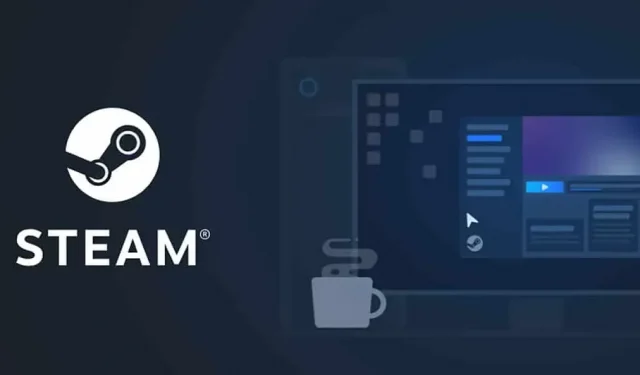
A Steam é uma das famosas lojas de jogos que possui milhares de apps e jogos. A maioria dos jogos exclusivos e interessantes são publicados na Steam Games Store. Sempre que você baixa aplicativos e jogos da loja de jogos Steam, fica muito fácil jogar e gerenciar o jogo. Existem muitos jogadores profissionais que gostam de usar a Play Store em vez de instalar o jogo diretamente em seu sistema. Como todos sabemos, alguns jogos não estão disponíveis na Steam Games Store.
Às vezes, achamos difícil abrir outra janela e executar aquele jogo específico. Todos nós gostamos de trabalhar em um aplicativo e usá-lo para jogar todos os jogos. Mas como existem muitos jogos não Steam, é impossível para eles fazerem isso. No entanto, caso você não saiba, a Steam Play Store possui um recurso que permite adicionar jogos não Steam à sua biblioteca. Você também quer saber como fazer? Se sim, siga este guia até o final para descobrir mais sobre isso.
O que são jogos não Steam?
Se você não sabe, esses jogos que não estão disponíveis no Steam são chamados de Non-Steam Games. A maioria dos jogadores acha fácil gerenciar seus jogos usando a loja de jogos Steam. Isso ocorre porque existem muitos jogos disponíveis na Internet. Começamos a baixá-los e instalá-los da Internet; no entanto, uma vez instalados, torna-se difícil para nós gerenciá-los. Portanto, no Steam, temos uma guia Biblioteca separada, onde podemos gerenciar facilmente todos os jogos, permitindo-nos acompanhar todos eles.
Sempre que precisamos jogar um jogo, podemos ir para a seção “Biblioteca” e de lá podemos encontrar todos os jogos. Existem muitas opções, como Atualizar, Excluir, Reproduzir, etc., permitindo que os usuários as gerenciem facilmente. Algumas estatísticas também são mostradas junto com as conquistas do jogo. Agora vamos ver como adicionar jogos não Steam à Biblioteca Steam.
Como adicionar jogos não Steam à biblioteca?
O processo de adicionar jogos de terceiros à biblioteca é muito simples. Você não precisa se preocupar com isso. Também explicaremos em detalhes os processos pelos quais você poderá adicionar jogos de terceiros sem problemas. Então vamos começar com ele.
- Primeiro de tudo, abra o iniciador do jogo Steam.
- Depois disso, vá para a guia “Jogos” na parte superior do aplicativo.
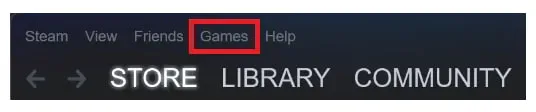
- Clique nele e você verá vários itens de menu lá.
- Selecione “Adicionar um jogo não Steam à minha biblioteca”.
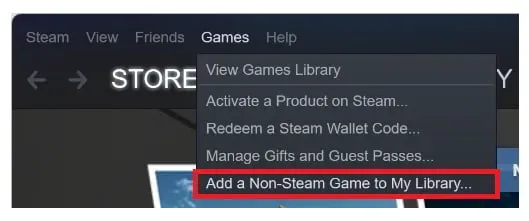
- Agora, um grupo de aplicativos instalados será exibido na tela.
- Selecione o aplicativo ou jogo que deseja adicionar à sua biblioteca.
- Agora selecione Adicionar programas selecionados.
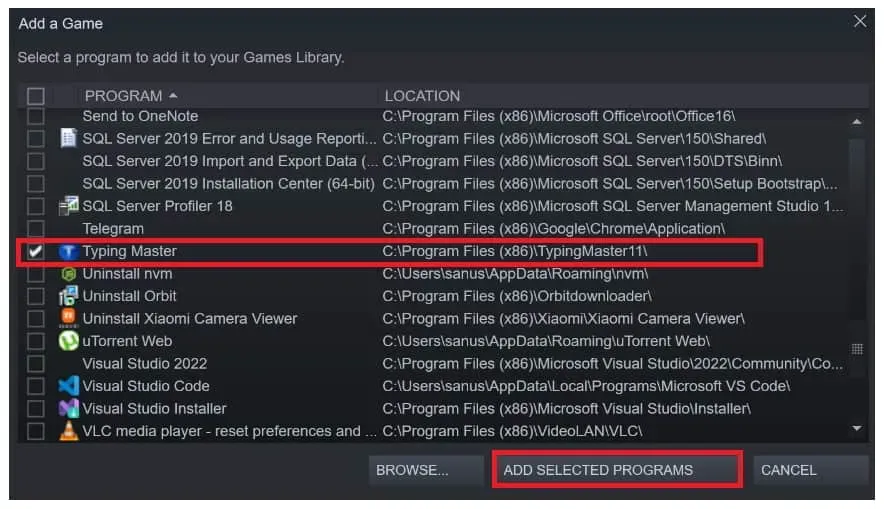
- Depois disso, vá para a guia Biblioteca e você poderá encontrar o aplicativo que adicionou.
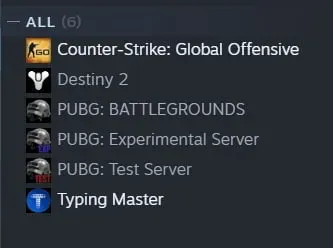
Resumindo
Muitos usuários instalaram diferentes jogos disponíveis em diferentes Play Stores e na web. No entanto, a confusão de gerenciar aplicativos e jogos disponíveis no sistema, mas não no Steam, dificulta o uso deles. Neste guia, adicionamos etapas para adicionar jogos de terceiros à Biblioteca Steam. Se você tiver alguma dúvida, informe-nos na seção de comentários abaixo.



Deixe um comentário